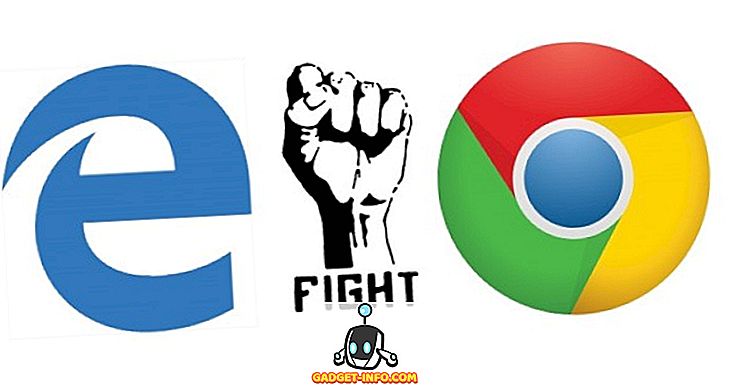Windows 7 kasutuselevõtuga tuli jahe kõlav uus funktsioon nimega ReadyBoost. Juba mõnda aega rääkisime, kuidas arvuti koheselt kiirendada USB-draivi ja BAM-i ühendamise teel. See funktsioon on saadaval ka operatsioonisüsteemides Windows 8 ja Windows 10.
Mitte päris. Esiteks, ReadyBoost ei asenda teie füüsilisele RAM-i lisamisele tegelikult. See on fakt. Kas see aitab nüüd teie masina jõudlust? Jah, aga see sõltub.
Üldiselt pole minu kasutuses Windowsi töös töötamise ajal ReadyBoosti kasutamisel olnud suurt erinevust. Näiteks selliste programmide avamine nagu Office, Adobe jne. Need on päris palju samad kas ReadyBoostiga või ilma selleta.

See aitab alglaadimise ajal mingil põhjusel. Ma nägin üsna märgatavat erinevust oma Windows 7 masina käivitamisel. Siiski ei olnud seda USB-mälupulga abil näha. Selle asemel kasutasin oma arvutisse ehitatud SD-kaarti.
Samuti alustab ReadyBoost Windows 7-st alates mitut mälupulka, nii et ma nägin mitut draivi kasutades tõesti head jõudlust. Pange tähele, et Windows 7/8/10 ReadyBoost on palju tõhusam kui Windows Vista ReadyBoost.
Kui teil on Windows Vista masin, siis on kõige parem värskendada rakendust Windows 7/8/10, et saada täielikku kasu ReadyBoostist. Windows 7/8/10 abil saate vormindada ka flash-meedia NTFS-i või uue exFAT-failisüsteemi. See võimaldab ReadyBoostil luua vahemälu, mis on suurem kui 4 GB.
Teine punkt, mida tuleks kaaluda. Ma nägin Windowsis rakenduste avamisel paranemist, kui ma lubasin SuperFetch'i. See on veel üks Windows Vista ja Windows 7 uus funktsioon, mis eelrakendab rakendusi oma mällu, nii et nad laadivad neid käivitamisel väga kiiresti.
Kui teil on sisse lülitatud SuperFetch ja te lubate ka ReadyBoosti Windowsis, näete tõesti suurt kasu. Jällegi ei näinud ma Windows Vista sellist kasu. See võib olla sellepärast, et see ei ole optimeeritud nii palju kui Windows 7/8/10.
Ja teine asi, mida tuleb arvesse võtta. Kui teil on teie arvutis juba palju RAM-i (4GB +), ei näe te tõenäoliselt mingit kasu, kas kasutate Windows 7/8/10, kasutades mitut flash-draivi jne. palju RAM.

Ma katsetasin seda väga vanal arvutil, mis mul oli ja seal oli märkimisväärne kasu, kui teie arvutil on mõningaid naljakaid specs. Ma kahtlen, et enamik arvuteid on tänapäeval vanad, kuid kui teil on 1GB või vähem või RAM, näete ReadyBoosti kasutamise eeliseid.
Samuti võite Windows 7/8/10 jaoks hulluks minna, sest see võimaldab kasutada kuni 8 välkmälu! Mida rohkem draive kasutate, seda kiiremini on jõudlus, kuna mitme paralleelse allikaga andmete lugemiseks on kiirem kui lihtsalt omada seda.

Kui see kõik on natuke segadust tekitav, püüan ma jagada mõned lihtsad punktid allpool:
1. ReadyBoost on tõesti kasulik neile, kellel on 1 GB või vähem RAM
2. ReadyBoost töötab Windows 7/8/10 puhul palju paremini kui Windows Vista puhul, nii et uuendage
3. ReadyBoost töötab paremini sõltuvalt kasutatava meedia tüübist: flash drive, SD-kaart, CompactFlash jne, nii et proovige erinevaid kandjaid.
4. ReadyBoost toimib ka erinevalt, sõltuvalt sellest, millist failisüsteemi meedia vormindab, nii et proovige FAT32, NTFS ja exFAT.
5. Kui teie arvutil on tahkis-kõvaketas, siis ei tee ReadyBoost mingit vahet, mistõttu pole seda vaja kasutada.
6. Mitme välklambi kasutamine Windows 7/8/10 abil annab palju parema tulemuse.
7. Veenduge, et võimaldaksite SuperFetch'it ReadyBoost'i kõrvale maksimaalse jõudluse saavutamiseks.
8. ReadyBoost ei tee märkimisväärset erinevust, kui teil on juba 4 GB või rohkem RAM juba installitud
9. ReadyBoost ei ole kunagi kiirem kui füüsilise RAM lisamine arvutisse.
Kui olete kasutanud ReadyBoostit Vista või Windows 7/8/10-ga, kirjutage siia kommentaar ja andke meile teada, kas see on teie jaoks parem või mitte. Samuti öelge meile, millist meediat kasutasite, kuidas see vormindati jne. Naudi!